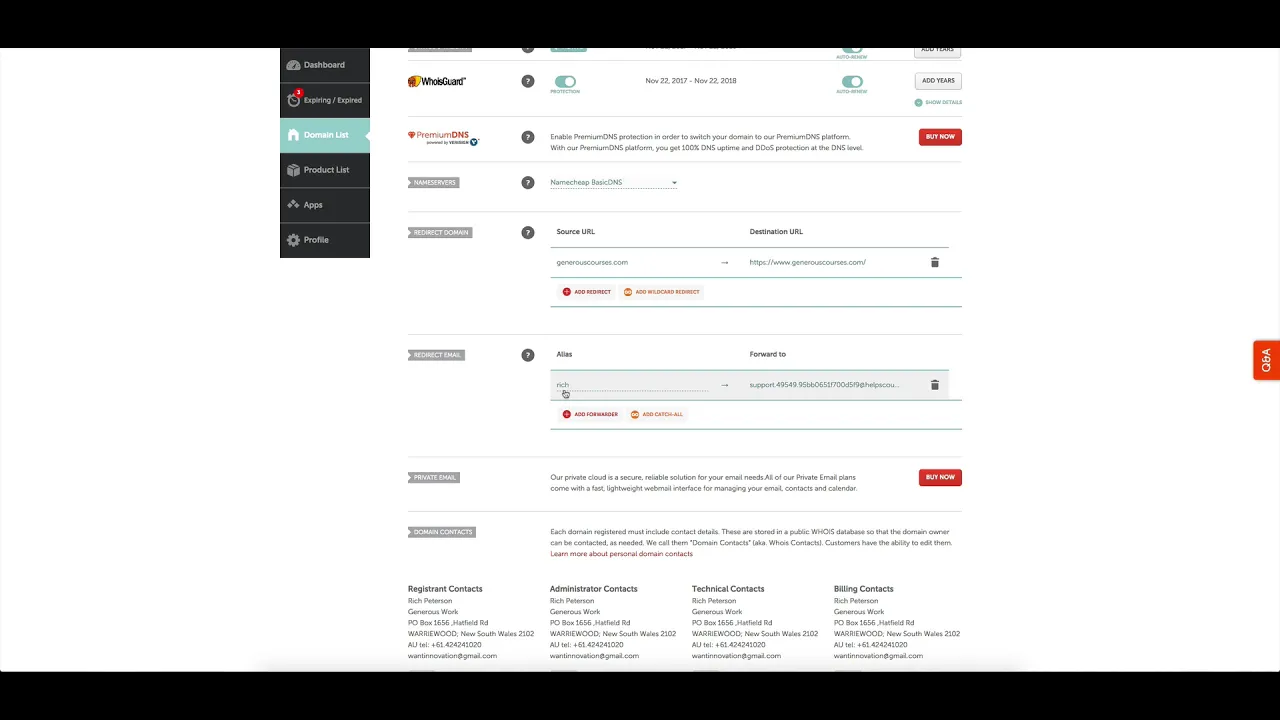📚 Inhaltsverzeichnis
Einführung
- Was ist Teachable?
- Warum sollte man seine Domain mit Teachable verbinden?
- Was ist Help Scout?
Namecheap einrichten
- Automatische Verlängerung
- Namensserver
- Erweiterte DNS-Einstellungen
- Parkseite deaktivieren
Namecheap mit Teachable verbinden
- Traffic ohne "www" umleiten
- CNAME-Eintrag hinzufügen
- E-Mail-Verifizierung mit Help Scout
- Domainname als primär einstellen
Vorteile von Help Scout
- Automatisierung von E-Mail-Prozessen
- Verwaltung mehrerer Posteingänge
- Individuelle E-Mail-Signaturen
Vor- und Nachteile von Teachable
- Vorteile
- Nachteile
Schlussfolgerung
- Zusammenfassung der Schritte
- Abschließende Gedanken
📝 Artikel
Einführung
Möchten Sie eine Online-Schule über Teachable einrichten und Ihre Domain, die Sie über Namecheap halten, damit verbinden? Möchten Sie auch Ihre E-Mail mit einem Tool namens Help Scout verknüpfen? In diesem Artikel werden wir die Einstellungen, die Sie in Namecheap benötigen, und die Schritte zur Verbindung mit Teachable durchgehen. Wir werden auch die Vorteile von Help Scout und die Vor- und Nachteile von Teachable diskutieren.
Was ist Teachable?
Teachable ist eine Online-Plattform, die es Ihnen ermöglicht, Kurse zu erstellen und zu verkaufen. Es bietet alles, was Sie benötigen, um Ihre Online-Schule zu erstellen und zu verwalten, einschließlich Kurs-Erstellungstools, Zahlungsabwicklung und Studentenmanagement.
Warum sollte man seine Domain mit Teachable verbinden?
Durch die Verbindung Ihrer Domain mit Teachable gelangt jemand, der die Homepage besucht, zu Ihrer Domain, und jemand, der eine Kursseite besucht, hat dieselbe Adresse mit einem Schrägstrich und dem Namen des Kurses dahinter. Dies schafft eine professionellere und kohärentere Erfahrung für Ihre Schüler.
Was ist Help Scout?
Help Scout ist ein E-Mail-Software-System, mit dem Sie mehrere Posteingänge verwalten und einige der E-Mail-Prozesse automatisieren können. Es ist ein praktisches Werkzeug für jeden mit mehreren Domainnamen und Unternehmen.
Namecheap einrichten
Bevor wir Namecheap mit Teachable verbinden können, müssen wir einige Dinge in Namecheap einrichten.
Automatische Verlängerung
Stellen Sie sicher, dass die automatische Verlängerung sowohl für den Domainnamen als auch für den WhoisGuard eingerichtet ist. Dadurch wird sichergestellt, dass Ihr Domainname nicht abläuft und dass Ihre persönlichen Informationen geschützt sind.
Namenserver
Lassen Sie die Namenserver als grundlegende DNS. Wenn Sie jemals zu WordPress oder einer anderen Plattform wechseln möchten, können Sie Ihren Domainnamen auf Ihre Namecheap-Webhosting-DNS übertragen.
Erweiterte DNS-Einstellungen
Um Namecheap mit Teachable zu verbinden, müssen wir einen CNAME-Eintrag hinzufügen. Klicken Sie auf "Erweiterte DNS-Einstellungen" und dann auf "Neuen Eintrag hinzufügen". Wählen Sie "CNAME-Eintrag" aus und fügen Sie den WWE und dann generous courses dot t2 all comma hinzu. Dies bedeutet, dass jeder, der die www-Adresse und Ihren Domainnamen eingibt, zu Ihrer Teachable-Schule weitergeleitet wird.
Parkseite deaktivieren
Standardmäßig hat Namecheap eine Parkseite, die angezeigt wird, wenn Sie eine Domain kaufen. Deaktivieren Sie dies, indem Sie zu "Freigabe und Übertragung" gehen und das Kontrollkästchen "Parkseite" deaktivieren.
Namecheap mit Teachable verbinden
Jetzt, da wir Namecheap eingerichtet haben, können wir es mit Teachable verbinden.
Traffic ohne "www" umleiten
Um den Traffic ohne "www" zur Version mit "www" umzuleiten, fügen Sie einen Umleitungs-Eintrag in Namecheap hinzu. Dadurch wird sichergestellt, dass jeder, der Ihren Domainnamen ohne "www" eingibt, immer noch zu Ihrer Teachable-Schule weitergeleitet wird.
CNAME-Eintrag hinzufügen
Wie bereits erwähnt, müssen wir einen CNAME-Eintrag hinzufügen, um Namecheap mit Teachable zu verbinden. Dadurch wird sichergestellt, dass jeder, der die www-Adresse und Ihren Domainnamen eingibt, zu Ihrer Teachable-Schule weitergeleitet wird.
E-Mail-Verifizierung mit Help Scout
Um Ihre E-Mail mit Help Scout zu verifizieren, fügen Sie einen Texteintrag mit einem @-Symbol als Host hinzu und fügen Sie den bereitgestellten Text ein. Dadurch wird sichergestellt, dass alle E-Mails, die an Ihre Domainnamen-Adresse gesendet werden, in Ihren Help Scout-Posteingang weitergeleitet werden.
Domainname als primär einstellen
Sobald Sie Ihren Domainnamen zu Teachable hinzugefügt haben, können Sie ihn als primären Domainnamen festlegen. Dadurch wird sichergestellt, dass jeder, der Ihren Domainnamen ohne "www" eingibt, immer noch zu Ihrer Teachable-Schule weitergeleitet wird.
Vorteile von Help Scout
Help Scout ist ein großartiges Werkzeug für jeden mit mehreren Domainnamen und Unternehmen. Es ermöglicht Ihnen, mehrere Posteingänge zu verwalten und einige der E-Mail-Prozesse zu automatisieren. Sie können auch individuelle E-Mail-Signaturen für jeden Posteingang haben.
Vor- und Nachteile von Teachable
Vorteile
- Einfach zu bedienen
- Bietet alles, was Sie benötigen, um Ihre Online-Schule zu erstellen und zu verwalten
- Zahlungsabwicklung ist integriert
- Studentenmanagement ist integriert
Nachteile
- Begrenzte Anpassungsoptionen
- Begrenzte Kontrolle über die Plattform
- Transaktionsgebühren für kostenpflichtige Kurse
Schlussfolgerung
Die Verbindung Ihrer Domain mit Teachable ist eine großartige Möglichkeit, eine professionellere und kohärentere Erfahrung für Ihre Schüler zu schaffen. Durch die Verwendung von Help Scout können Sie einige der E-Mail-Prozesse automatisieren und mehrere Posteingänge mit Leichtigkeit verwalten. Obwohl Teachable Vor- und Nachteile hat, ist es eine großartige Plattform für jeden, der Kurse online erstellen und verkaufen möchte.
Zusammenfassung der Schritte
1. Richten Sie die automatische Verlängerung in Namecheap ein.
2. Lassen Sie die Namenserver als grundlegende DNS.
3. Fügen Sie einen CNAME-Eintrag in den erweiterten DNS-Einstellungen hinzu.
4. Deaktivieren Sie die Parkseite in Namecheap.
5. Fügen Sie einen Umleitungs-Eintrag in Namecheap hinzu.
6. Verifizieren Sie Ihre E-Mail mit Help Scout.
7. Legen Sie Ihren Domainnamen als primär in Teachable fest.
Abschließende Gedanken
Die Einrichtung Ihrer Online-Schule über Teachable und die Verbindung Ihrer Domain über Namecheap kann einschüchternd wirken, ist aber eigentlich recht einfach. Wenn Sie den in diesem Artikel beschriebenen Schritten folgen, sind Sie in kürzester Zeit einsatzbereit. Und durch die Verwendung von Help Scout können Sie einige der E-Mail-Prozesse automatisieren und mehrere Posteingänge mit Leichtigkeit verwalten.
🔍 Highlights
- Teachable ist eine Online-Plattform, die es Ihnen ermöglicht, Kurse zu erstellen und zu verkaufen.
- Durch die Verbindung Ihrer Domain mit Teachable schaffen Sie eine professionellere und kohärentere Erfahrung für Ihre Schüler.